Ubuntu16.04+gtx1070显卡+安装TensorFlowGPU版
首先我先推荐大家去看这2篇我的文章,第一篇讲,怎么制作Ubuntu16的U盘安装,里面没讲怎么安装Ubuntu,我们用的最简单的方法,直接没有保存电脑上面的数据,盘也懒得分了,网上有教程,这里就不细讲了。
大概流程是,开机显示屏提示按F12 你不停的按,进入装机界面,选第5个:USB-uefi .....
接着选第2个,直接按Ubuntu。后面忘了,记得有个选择安装模式,我选第一个,就省掉了分盘操作。
https://mp.csdn.net/postedit/79722615
第二篇讲了,针对我的1070显卡,怎么选择合适的驱动,怎么安装。可能一般的用户的话安装好了Ubuntu就不用管驱动问题了,但是我们要用来搞学习的(Ubuntu自带显卡不行,TensorFlow必须要用英伟达的显卡+驱动),必须找到对1070最兼容的驱动。所以才有了下面这篇文章。
https://mp.csdn.net/postedit/79746624
先给大家讲一下我这次的各个版本吧:
系统:Ubuntu16.04
显卡:gtx170
显卡驱动:NVIDIA-Linux-x86_64-390.42.run===英伟达官网输入系统版本,显卡版本,自动匹配下载的
cuda:cuda_9.0.176_384.81_linux.run===因为tf1.6支持9.0,所以下载这个版本cuda
cudnn:cudnn-9.0-linux-x64-v7.tgz ====cudnn给cuda加速的,自然版本要保持一致
anaconda:Anaconda3-4.4.0-Linux-x86_64.sh ===自己网上找的,好像不是最新版的。
TensorFlow:1.6.04.====最近出了1.7,貌似仅支持cuda9
https://www.tensorflow.org/serving/serving_basic
首先第一步肯定是装好Ubuntu,其次装好对应显卡驱动,现在我们按照上面的顺序开始安装cuda。
cuda安装:
安装CUDA9.0?当时官网说的最新的TensorFlow支持cuda9,但是最新的已经到了9.1.所以我装9.0版
1 。首先去官网下载CUDA 9.0,就截了一个图,下载的是.run文件。
百度自己推荐的,点进去就有了。
https://developer.nvidia.com/cuda-90-download-archive?
target_os=Linux&target_arch=x86_64&target_distro=Ubuntu&target_version=1604&target_type=runfilelocal
建议选择迅雷下载,360浏览器莫名其妙断了,下了一半的时候。迅雷也会断,但是你可以暂停一分钟,再去下快很多。也有人呢建议用火狐或者谷歌下,大家自己决定吧。
2. 找到Ubuntu你刚才下载文件里面安装
sudo sh cuda_9.0.176_384.81_linux.run
单击回车,一路往下运行,输入 accept
直到提示“是否为NVIDIA安装驱动nvidia-384?”,选择 no,
后面问你是否安装 cuda toolkit 选yes
因为前面已经安装好驱动程序了,还要cuda自带的驱动干嘛,否则在这里你又要折腾一阵了。其他的全都是默认,不过要记住安装位置,它会问你输入路径,直接按 enter键 。默认是安装在/usr/local/cuda文件夹下。又问你是否安装在默认路径下,你输入yes。
3. 配置环境变量,运行如下命令打开profile文件
sudo gedit /etc/profile打开文件后在文件末尾添加路径,也就是安装目录,命令如下:
export PATH=/usr/local/cuda-9.0/bin:$PATH
export LD_LIBRARY_PATH=/usr/local/cuda-9.0/lib64$LD_LIBRARY_PATH
4. 保存,然后重启电脑
sudo reboot5. 输入
nvcc -V
有显示你的cuda信息就OK了,你也可以做下面的:
测试CUDA的例子
cd /usr/local/cuda-9.0/samples/1_Utilities/deviceQuery
sudo make ./deviceQuery
如果显示的是关于GPU的信息,则说明安装成功了。
安装cudnn
1. 进入解压后的cudnn-9.0-linux-x64-v7.0.tgz文件,一般cudnn放在cuda安装包同一个文件夹里面
在终端执行下面的指令安装:
tar xzvf cudnn-9.0-linux-x64-v7.0.tgz
cd cuda
sudo cp lib64/lib* /usr/local/cuda/lib64/
sudo cp include/cudnn.h /usr/local/cuda/include/
2. 然后更新网络连接:
cd /usr/local/cuda/lib64/sudo chmod +r libcudnn.so.7.0.3 # cd /usr/local/cuda/lib64/ 目录下自己查看最新的 .so的版本,
#因为还有一个老版本,这里是新的版本号
sudo ln -sf libcudnn.so.7.0.3. libcudnn.so.7sudo ln -sf libcudnn.so.7 libcudnn.so
anaconda安装
bash Anaconda3-4.4.0-Linux-x86_64.sh 一路默认即可,然后会一路安装各种依赖包。完成后,
最后一处,没有输入yes,报错了咋办?
Do you wish the installer to prepend the Anaconda3 install location
to PATH in your /root/.bashrc ? [yes|no]
[no] >>>
You may wish to edit your .bashrc or prepend the Anaconda3 install location:
$ export PATH=/root/anaconda3/bin:$PATH
Thank you for installing Anaconda3!
Share your notebooks and packages on Anaconda Cloud!
Sign up for free: https://anaconda.org
方法:
export PATH=/root/anaconda3/bin:$PATH
最后别忘了重新加载一下。
source ~/.bashrc
anaconda环境下装TensorFlow。
这里建议大家进tf官网学,同时参考我的这个教程。
https://tensorflow.google.cn/install/install_linux#InstallingAnaconda
https://tensorflow.google.cn/install/install_linux#the_url_of_the_tensorflow_python_package
1 .首先创建一个conda环境,命名为tensorflow
conda create -n tensorflow Python=2.7(如果是3.5版本就改成3.5)
现在终端输入 Python 就有显示版本信息了。
2.激活该环境,并在环境下安装tensorflow
source activate tensorflow
直接进入终端的tensorflow环境下:
接下来就可以安装tensorflow了,使用下命令:
pip3 install –ignore-installed –upgrade TF_PYTHON_URL(TF_PYTHON_URL是不同版
本的tensorflow源码的地址,我们这里安装的是Python 2.7的GPU版本)
pip3 install --ignore-installed --upgrade https://storage.googleapis.com/tensorflow/linux/gpu/tensorflow_gpu-1.6.0-cp36-cp36m-linux_x86_64.whl
注意upgrade 与后面的链接之间有个空格。 这个链接是去官网找的最新版本的链接,日期不同可能不一样了。
如此便完成了GPU版本的tensorflow的安装。
3.使用完毕后,需要关闭tensorflow环境
source deactivate
4 。可以简单测试一下tensorflow安装是否成功:
这里建议大家一句一句的copy,不要一起都拷贝进去执行。$ python
…
import tensorflow as tf
hello = tf.constant(‘Hello, TensorFlow!’)
sess = tf.Session() #在该步会显示电脑的显卡信息
print(sess.run(hello))
Hello, TensorFlow!
a = tf.constant(10)
b = tf.constant(32)
print(sess.run(a + b))42
卸载tensorflow1.6
现在1.6 tf有bug,在终端上会无法使用tf,刚开始还是可以的,今天莫名其妙就挂了。在黑色命令窗口上却可以用。
刚开始我还卸载了,在home/conda3/envs/里面有前面安装好的tf文件,一句话就OK
sudo pip3 uninstall tensorflow
,然后又装了最新的tf1.7.
总结一下:
安装cuda,cudnn ,anaconda 基本无障碍的,很顺利的。开始安装tensorflow开始纠结哪种方法,因为有太多放方法了。
pip3 install --ignore-installed --upgrade https://storage.googleapis.com/tensorflow/linux/gpu/tensorflow_gpu-1.6.0-cp36-cp36m-linux_x86_64.whl
首先我的是Python3 ,所以要写pip3 ,所以后面安装到一半就要提示升级pip源,升级完了还一样,后来发现这里忘了官网给坑的
后面谷歌链接其实也挺快的,不用换到国内的源也行。几分钟也搞定。关键是官网的链接居然写的是CPU版,
还好官网下面也有gpu的链接,点进去copy出来。
整个过程是按照官网的教程来的,当然也看看国内的博客,是一样的。
最后有个巨坑!
如果是服务器装tf,OK,你再去装anaconda,装tf.建议pip法,有教程真的快捷。
https://blog.csdn.net/y1250056491/article/details/78670710
当然还有docker法,等其他方法度很麻烦。但稳妥点docker比较推荐,有点麻烦,
所以我选下面的anaconda法安装。
但是如果用自己的台式机,小心了,台式机Ubuntu自带Python,然后我们一般装anaconda(集成了大部分的Python库)所以省的自己搞。anaconda里面再pip法装tf。基本上成功,但是就是跑不起来tf,提示找不到不认识。
和我以前装caffe是一样的,按好了caffe就是找不到。
很好理解,你一个电脑里面有2Python,你让tf找哪个?肯定晕了。除非你知道怎么配置它。所以报错。
幸运的是 ,anaconda有专门的按装tf的方法,大家就不要偷懒用pip法了。用anaconda制定的方法保证OK。
我就是看官网做的,
https://tensorflow.google.cn/install/install_linux#InstallingAnaconda
https://tensorflow.google.cn/install/install_linux#the_url_of_the_tensorflow_python_package
https://blog.csdn.net/WIinter_FDd/article/details/66523468
https://blog.csdn.net/qq_18297933/article/details/52465616
第一次tf失败了,本以为要删除tf再来的,我没删除,直接再装居然也行啊。
谷歌工程师做出来 的产品就是稳啊。










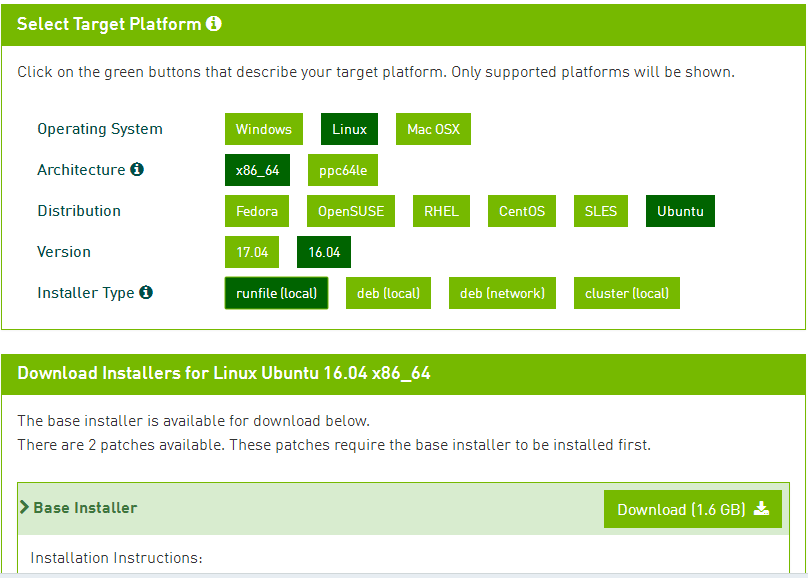















 7万+
7万+











 被折叠的 条评论
为什么被折叠?
被折叠的 条评论
为什么被折叠?








